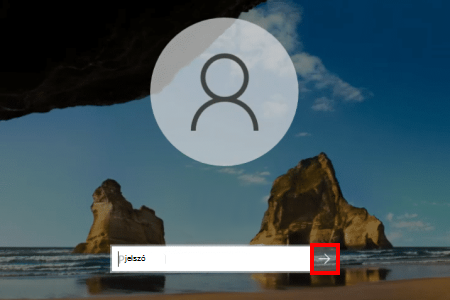Jelszó módosítása vagy alaphelyzetbe állítása a Windowsban
Hatókör
Ha Microsoft-fiók jelszavával jelentkezik be
Ha elfelejtette Microsoft-fiókjának jelszavát, és alaphelyzetbe kell állítania, a következő lehetőségek közül választhat:
-
A bejelentkezési képernyőn válassza az Elfelejtettem a jelszavamat lehetőséget.
-
A bejelentkezési képernyőn válassza a Bejelentkezési beállítások , majd a Webes bejelentkezés lehetőséget. Az utasításokat követve jelentkezzen be, majd válassza az Elfelejtettem a jelszavamat lehetőséget.
-
Bármely böngészőben lépjen a Jelszó alaphelyzetbe állítása elemre.
A Beállítások alkalmazással módosíthatja a jelszavát.
-
A Windows-eszközön a(z) Beállítások alkalmazásban, válassza a Fiókok > bejelentkezési lehetőségeket , vagy használja az alábbi parancsikont:
-
Válassza a Jelszó > a Módosítás lehetőséget, majd kövesse az utasításokat. Új jelszó létrehozásához meg kell adnia a régi jelszót
-
Ha elfelejtette a jelszavát, válassza az Elfelejtettem az aktuális jelszót lehetőséget, és kövesse az utasításokat a fiók ellenőrzéséhez és egy új létrehozásához.
-
Ha PIN-kóddal jelentkezik be
Ha elfelejtette Microsoft-fiókjának jelszavát, de ismeri a PIN-kódját, a Beállítások alkalmazással módosíthatja a jelszavát.
-
A Windows-eszközön a(z) Beállítások alkalmazásban, válassza a Fiókok > bejelentkezési lehetőségeket , vagy használja az alábbi parancsikont:
-
Válassza a Jelszó > a Módosítás lehetőséget, majd kövesse az utasításokat. Új jelszó létrehozásához meg kell adnia a régi jelszót
-
Ha elfelejtette a jelszavát, válassza az Elfelejtettem az aktuális jelszót lehetőséget, és kövesse az utasításokat a fiók ellenőrzéséhez és egy új létrehozásához.
-
Ha elfelejtette a jelszavát, és alaphelyzetbe kell állítania, ezt a Windows bejelentkezési képernyőjén teheti meg. Ha készen áll az alábbi lépések végrehajtására, zárolnia kell a számítógépet.
-
Válassza a jelszó szövegmezője melletti nyilat.
-
Válassza az OK , majd a Jelszó alaphelyzetbe állítása lehetőséget.
-
Válaszoljon a fiók létrehozásakor konfigurált biztonsági kérdésekre.
Ha helyi fiók jelszavával jelentkezik be
Ha elfelejtette a jelszavát, és alaphelyzetbe kell állítania, ezt a Windows bejelentkezési képernyőjén teheti meg.
-
Válassza a jelszóbeírás gombot .
-
Válassza az OK , majd a Jelszó alaphelyzetbe állítása lehetőséget.
-
Válaszoljon a fiók létrehozásakor beállított biztonsági kérdésekre.
Tipp: Ha új lemezt hozott létre, válassza a Jelszó-visszaállítási lemez használata lehetőséget, és kövesse az utasításokat.
A Beállítások alkalmazással módosíthatja a jelszavát.
-
A Windows-eszközön a(z) Beállítások alkalmazásban, válassza a Fiókok > bejelentkezési lehetőségeket , vagy használja az alábbi parancsikont:
-
Válassza a Jelszó > Módosítás lehetőséget, majd kövesse az utasításokat. Új jelszó létrehozásához meg kell adnia a régi jelszót
-
Ha elfelejtette a jelszavát, válassza az Elfelejtettem a jelszavamat lehetőséget, és kövesse az utasításokat a fiók ellenőrzéséhez és egy új létrehozásához.
-
Válaszolja meg a biztonsági kérdéseket.
-
Adja meg az új jelszót.
-
Ha rendelkezik hozzáféréssel a számítógépen már beállított rendszergazdai fiókhoz, az alábbi lépések végrehajtásával alaphelyzetbe állíthatja az elérni kívánt helyi fiók jelszavát:
-
A Helyi felhasználók és csoportok > felhasználók kibontása
-
Kattintson a jobb gombbal arra a felhasználóra, akinél módosítani szeretné a jelszót, majd válassza a Jelszó beállítása... lehetőséget.
-
Adja meg az új jelszót, és erősítse meg.
Fontos: Ha nincs rendszergazdai fiókja a jelszó módosításához, alaphelyzetbe kell állítania a Windows-eszközt. További információ: A számítógép alaphelyzetbe állítása.
További segítségre van szüksége?
Fontos: A Microsoft-fiókok, a Windows operációs rendszer és más Microsoft-termékek jelszavakat tartalmaznak az adatok védelme érdekében. Ez a cikk olyan lehetőségeket tartalmaz, amelyekkel visszaállíthatja vagy visszaállíthatja a jelszavát, ha elfelejti. Ha ezek a beállítások nem működnek, a Microsoft ügyfélszolgálata nem tud segíteni az elveszett vagy elfelejtett jelszó lekérésében vagy megkerülésében.
Nem tud bejelentkezni?
Ha nem tud bejelentkezni a Microsoft-fiókjába, a legtöbb problémát a bejelentkezési segédünk azonosítja.Bejelentkezési segéd
Kapcsolatfelvétel az ügyfélszolgálattal
Technikai támogatásért keresse fel a Kapcsolatfelvétel a Microsoft ügyfélszolgálatával lapot, írja le a problémát, és válassza a Segítség kérése lehetőséget. Ha további segítségre van szüksége, válassza a Kapcsolatfelvétel az ügyfélszolgálattal lehetőséget, hogy a legjobb támogatási lehetőséghez irányíthassuk.
Fontos: A fiókja és annak tartalma védelme érdekében a támogatási szakembereink nem küldhetnek új jelszó kérésére vonatkozó hivatkozásokat, továbbá nem férhetnek hozzá és nem módosíthatják a fiók adatait.